หากเรามีเครื่องคอมพิวเตอร์ส่วนตัว แต่ไม่ต้องการใส่รหัสก่อนเปิดเข้า Wiondows 11 วันนี้จึงเอาวิธียกเลิก password มาให้ดูเป็นตัวอย่าง แต่การยกเลิกรหัสผ่าน ก็จะทำให้คนอื่นสามารถแอบเปิดเข้าใช้งานเครื่องคอมพิวเตอร์ของเราได้ แต่หากว่าไม่มีความลับเยอะหรือไม่กลัวว่าคนอื่นจะใช้งานเครื่อง ก็มาดูตัวอย่างการตั้งค่านี้กัน
ยกเลิก Password Windows 11 ของผู้ใช้
สำหรับผู้ใช้ในระบบของ windows 11 จะมีด้วยกัน 2 แบบ นั้นคือ local account และ microsoft account (ใช้บัญชีอีเมล) ซึ่งขั้นตอนการตั้งค่านั้นจะต่างกัน ต้องดูว่ากำลังใช้งานบัญชีแบบไหนอยู่ และเลือกตามตัวอย่างนั้น แต่หากต้องการยกเลิก pin ให้คลิกดูที่ link
ยกเลิกรหัสแบบที่หนึง Local account
1. เปิดเข้า Start menu (เริ่มต้น) > Settings (การตั้งค่า)
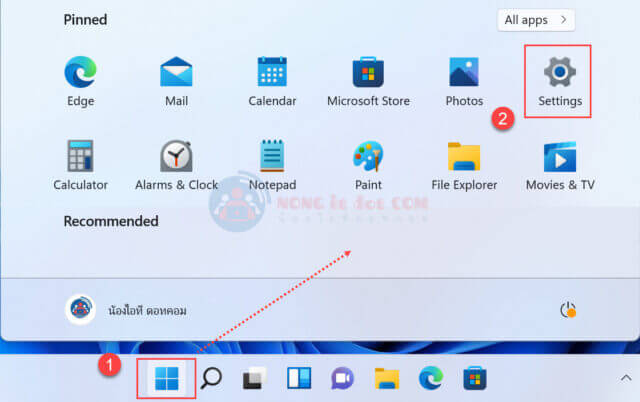
2. เลือก Accounts > Sign-in Options (ตัวเลือกการลงชื่อเข้าใช้)
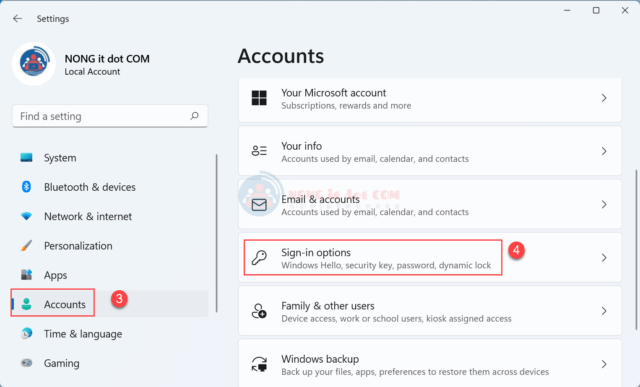
3. คลิกเลือก Password (รหัสผ่าน) และคลิกปุ่ม Change (เปลี่ยน)

4. ระบบจะให้กรอก รหัสผ่านปัจจุบันยืนยัน และคลิก Next (ถัดไป)
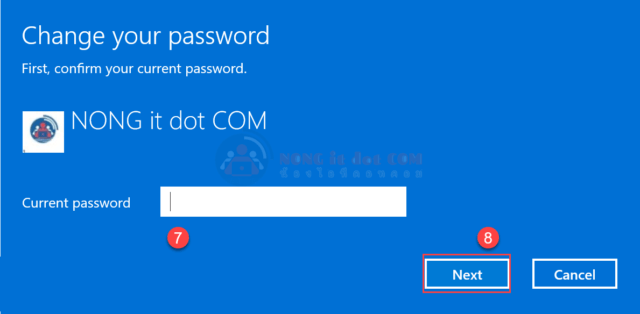
5. และคลิกปุ่ม Next (ถัดไป) โดยไม่ต้องกรอกอะไร
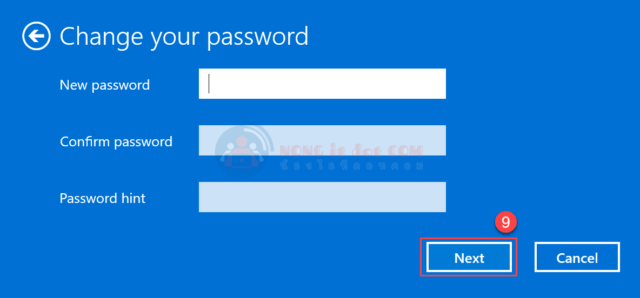
6. คลิกปุ่ม Finish (เสร็จ)

ยกเลิกรหัสแบบที่สอง Microsoft account
1. เปิดเข้า Start menu (เริ่มต้น) > Settings (การตั้งค่า)
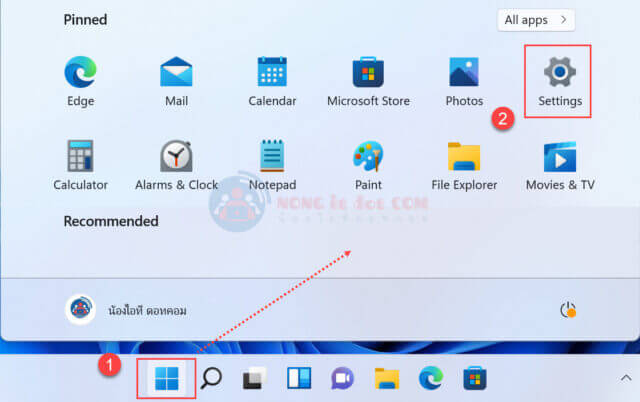
2. คลิกเลือก Account (บัญชี) > Your Info (ข้อมูลของคุณ)
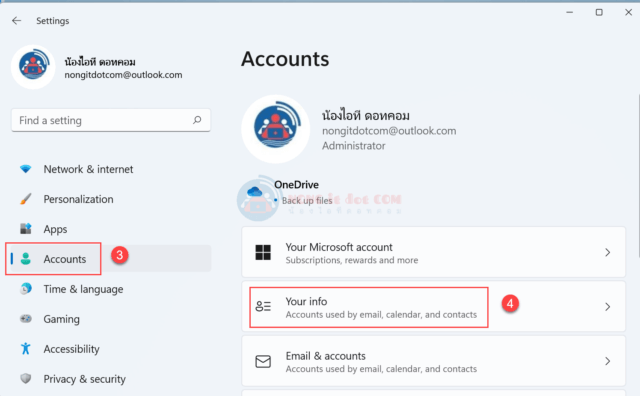
3. คลิกเลือก Sign in with a local account (ลงชื่อเข้าใช้ด้วยบัญชีภายในแทน)

4. คลิกปุ่ม Next (ถัดไป)
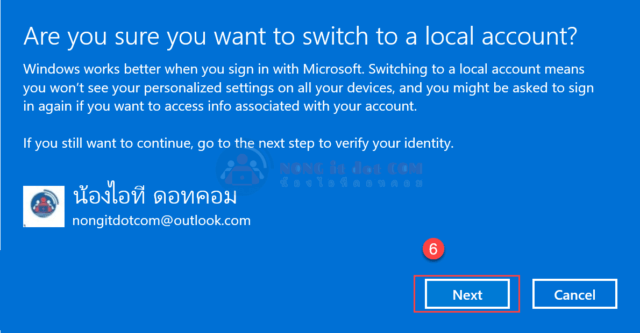
5. กรอกรหัสผ่าน หรือพิน ที่ใช้ปัจจุบัน
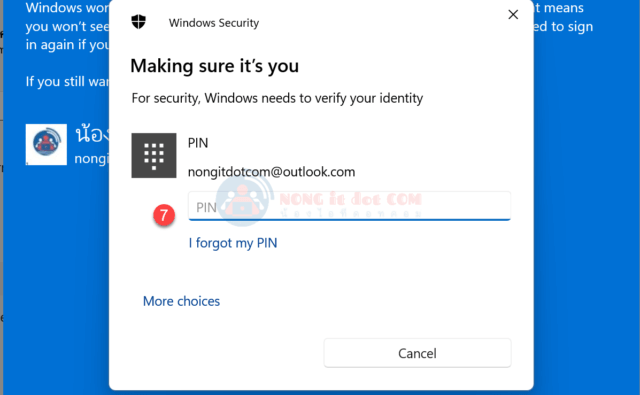
6. คลิกปุ่ม Next (ถัดไป) โดยปล่อยว่างทุกข่อง
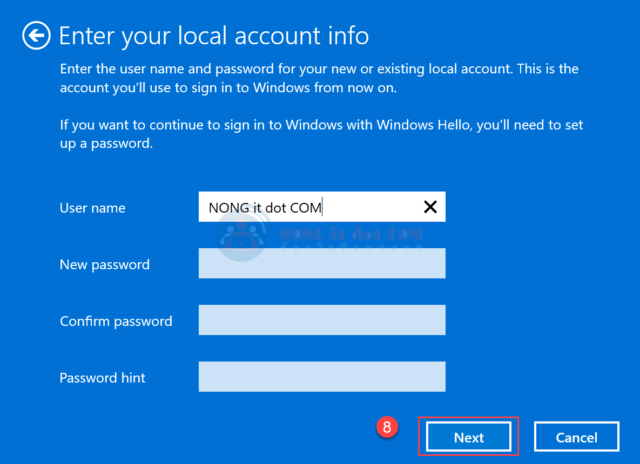
7. คลิกปุ่ม Sign out and finish (เสร็จ) ก็เสร็จแล้ว
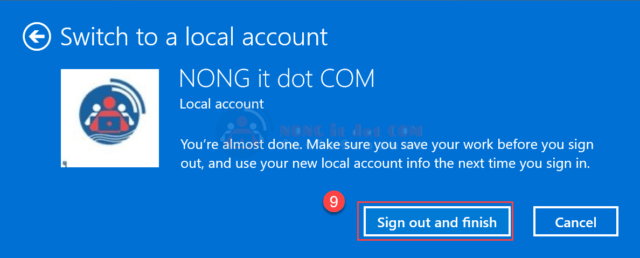
เท่านี้ก็ได้แล้ว ไม่ต้องใส่รหัสทุกครั้งที่ต้องเข้าใช้ Windows 11 แล้วละ







